emeğine sağlık hocam .
 Bilgilendirme: Bu Konu 3450 gün önce açıldı. Eğer durumunuz doğrudan konu sahibini ilgilendiriyor ise konu sahibini etiketleyin ( @kullanıcı_adı ) şeklinde yada daha güncel konulara bakın.
Bilgilendirme: Bu Konu 3450 gün önce açıldı. Eğer durumunuz doğrudan konu sahibini ilgilendiriyor ise konu sahibini etiketleyin ( @kullanıcı_adı ) şeklinde yada daha güncel konulara bakın.
 Teşekkür: 0
Teşekkür: 0
 Beğenen: 0
Beğenen: 0
 Beğenmeyen: 0
Beğenmeyen: 0

Merhaba Arkadaşlar
Malum foruma yeni geldim ve bazı arkadaşların koding vps masaüstü kurulumu sırasında sorunlar yaşadığını gördüm ve elbette yüreğim buna el vermedi ve gecenin 04:28'inde bu konuyu açma gereksinimi duydum.ModeXL Adminimiz konu dışına açılmasını istedi ancak bu bir vps işlemi olduğundan bu kategoriye taşınması gerektiğini düşünüyorum nalet olsun içimdeki insan sevgisine diyorve anlatımıma geçiyorum efenim
konuyu bitireyim çok pis uyuyacam.
VPS ÖZELLİKLERİ
1 Adet İşlemci
1 gb ram
3 gb hdd alanı
Koding bedava hesaplarda vpslerin sürekli çalışmasına izin vermiyor ama bazı arkadaşlar koding sayfası açık kalırsa bağlantının kopmadığını belirtmiş
Öncelikle Sevgili Misafir. Üye olmadan linkleri göremezsin Üye olmak için tıklayınız Anasayfasından bir hesap oluşturuyoruz oldukça basit bir işlem.
1-Sanal Makinemizin oluşturulmasını bekliyoruz biraz sürüyor tabi ki
2-Sanal Makinemiz oluşturulduğunda Terminal kısmı aktif olacaktır terminale
sudo su komutunu girin root yetkilerini bize verecektir şifre sorar ise şifre koding hesabınızın şifresi
3-Ardından apt-get update ve apt-get upgrade komutlarını çalıştırın eğer ki ekran böyle bir hal alır ise tab ve enter tuşlarına basın düzelmez ise tekrar edin elbet düzelecektir.(7-8 defa yapmanız genelde yeterli olur)
4-artık sıra masaüstü kurmakta vps'in harddiski bayağı küçük olduğu için ben lxde desktop kurmayı öneriyorum ubuntu desktop 2 gb iken lxde sadece 117 mb yer kaplıyor ve ram kullanımı oldukça az ayrıca size temel araçlarıda sağlıyor bu yüzden favorim
apt-get install lxde komutunu çalıştırın kurulu tamamlandıktan sonra reboot komutunu yazın vps yeniden başladıktan sonra sudo su komutu ile root olun
5-apt-get install tightvncserver komutunu çalışıtırın ve y diyerek kurun kurulum tamamlanınca vncserver komutunu çalıştırın.
You will require a password to access your desktops.
Password: buraya uzak masaüstünüzün şifresini girin
Verify: tekrar aynı şifreyi girin
Would you like to enter a view-only password (y/n)? buna n diyeceksiniz
6-Sevgili Misafir. Üye olmadan linkleri göremezsin Üye olmak için tıklayınız vnc viewer programını indirin.
Public ip kısmı bağlanmak için kullanacağınız adrestir.
indirdiğiniz programı açın ve public ip kısmındaki ip numarasını gierek sonuna :1 ekleyin :1 ifadesi masaüstü numarasını belirtir.
Uzak masaüstümüz hazır ancak firefox ve flash'ta kurmalıyız değil mi
apt-get install firefox ile firefox'u kuracağız
apt-get install software-center ile ubuntu software center uygulamasını kurmuş olacağız
ubuntu software center uygulamasını lxde altında başlat menüsü(anlayacağınız tabirle) preferences kısmında bulabilirsiniz
software center kurulduktan sonra açıyoruz ve arama kutusuna flash yazıyoruz ilk sonuç olarak adobe flash geliyor more Info butonuna tıklayarak Use this source yazan butona tıklayıp bir müddet bekliyoruz
İnstall butonu göründüğünde install butonuna tıklayaka kurulumu gerçekleştiriyor artık firefox flash destekli
Hız Testi Sonuçları:
Bi teşekkür edersiniz artık
Konu cybersoldier tarafından (15-11-2014 Saat 14:43 ) değiştirilmiştir.



emeğine sağlık hocam .
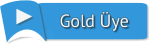


Emeğine sağlık güzel konu oldu.
Kravatı gevşettim ve damlalığın tamamı damarımdaydı.
kokain doğrudan başıma vurdu, boş bir baş dönmesi ve gerilim, morfinse vücudumda rahatlatıcı dalgalarla yayılıyordu.
''iyi mi? dedi mike gülümseyerek.
''eğer Tanrı daha iyi bir şey yarattıysa, onu da kendine saklamış'' dedim


















Teşekkürler, emek harcadığınzı için....cybersoldier Nickli Üyeden Alıntı Sevgili Misafir. Üye olmadan linkleri göremezsin Üye olmak için tıklayınız

ERDAL CELEBI KIMDIR ? SENDE BENI TANIMAYA BASLA
Cahille girme munakasaya..Ya sinirini ziplatir tavana..! Ya da yazık olur Adabina...
Danışmanlık Hizmeti ve Diğer YouTube Konuları İçin BURADAN İletişim Sağlayın
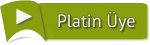

teşekkür etik

Teşekkürler gayet açıklayıcı olmuş
Konu Serkan Atay tarafından (20-12-2015 Saat 18:02 ) değiştirilmiştir. Sebep: bold yazmak yasak


Tüm adımları yaptım ancak en son adım olan vncserver komutunu yazdığımda apt-get install vnc4install yapmamı istedi.. onuda yaptım.. daha sonra vncserver komutunu çalıştırdım. parola kısmı geldi ama şifreyi giremedim.. klavyeden ne yazsam yazılmıyor..
şifresiz devam edeyim dedim..
VNC Viewer programını indirdim. IP adresini girdim. bağlantı hatası verdi...
Sorun sizce nedir.??

kusura bakmayın komutu yanlış yazmışım tightvncserver olacak
apt-get install tightvncserver

Teşekkür ettik
Konu Serkan Atay tarafından (20-12-2015 Saat 18:02 ) değiştirilmiştir. Sebep: bold yazmak yasak

terminalde şifrelere görülmeş ve yerine bir sembolde yazılmaz siz yazmıyor zannediyorsunuz ama yazıyorEROKAN Nickli Üyeden Alıntı Sevgili Misafir. Üye olmadan linkleri göremezsin Üye olmak için tıklayınız


tşk ederiz emeğinize birde fedora veya mageia yüklemeyi de anlatırsanız çok makbule geçer resimli olması gerekmiyor şimdiden tşk ederim birde bununla ne yapılabilir ne işimize yarar

hmmm terminalden fedora veya başka bir linux dağıtımı yükleyebileceğinizi sanmıyorum açıkcası ama varsa da bilemem mesela şu işlere yarayabilirsuclu Nickli Üyeden Alıntı Sevgili Misafir. Üye olmadan linkleri göremezsin Üye olmak için tıklayınız
proxy server kurabilirsiniz videoyapın telifli video modülüne bu proxy adresini girerek kanal kontrolü yapabilirsiniz yasakları delmeside çabası tabi
daha sonra masaüstü kurarak youtube'a video atabilirsiniz
gmail ve youtube hesap açmak için koding kullanılabilirdi ama cloudsigma çok daha uygun 1 saatlik deneme veriyor koding gibi ama windows da kurulabiliyor benim gibi statik ip'ya sahip olanlar için çok önemli bence
addmefast vb sitelere imacros ile puan kasabilir hitleap kurarak dk kasabilirsiniz ama koding vpslerin sadece 1 saat çalışmasına müsade veriyor

tşk ederim faydalı oldu ama benim koding den VM almamın asıl sebebi ya flash video server yada http protokolünde akış (canlı yayın) vermekti 1 saat açık olmasının çok önemi yok çünkü bu bir atlama tahtası olucaktı bir nevi kendimi denemekti ama gördümki linux tabanlı VM de kod bilgisi gerekli oda bende yok eğer bilen varsa yardımcı olabilirmi olursa gerçek ten çok makbule geçerVM yi açınca koala gibi kalıyorum



eline sağlık...çok faydalı ve güzel bir konu olmuş...

@Sevgili Misafir. Üye olmadan linkleri göremezsin Üye olmak için tıklayınız başka hangi işletim sistemlerini kurabiliriz ?
Şu anda 1 kullanıcı bu konuyu görüntülüyor. (0 kayıtlı ve 1 misafir)
